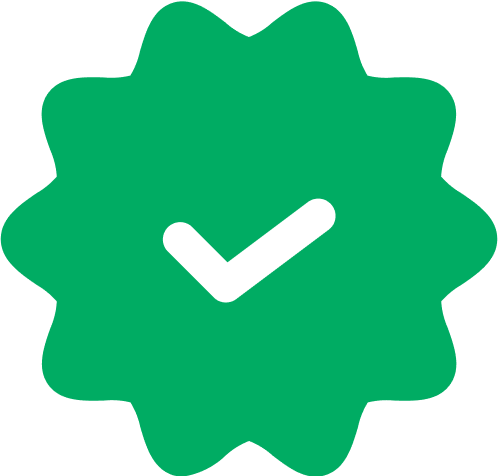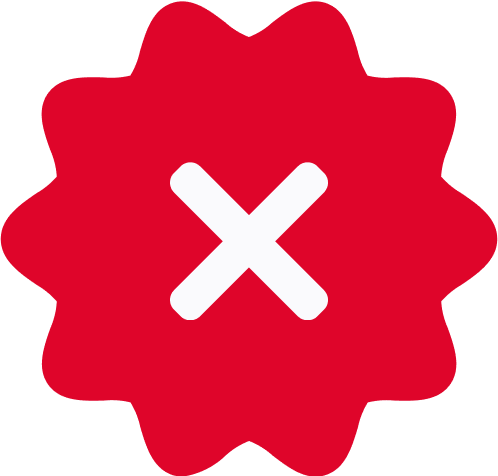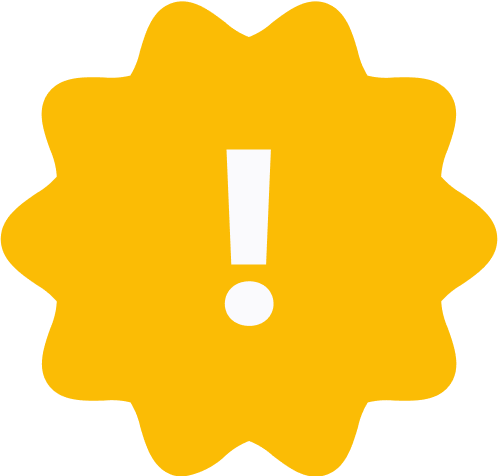Cpanel SMTP-POP3 Ayarları ve Outlook Kurulumu

cPanel, web hosting hesapları için popüler bir kontrol panelidir ve e-posta hesaplarınızı yönetmek için kullanılabilir. SMTP ve POP3, e-postalarınızı göndermek ve almak için kullanılan protokollerdir. Outlook ise, Microsoft tarafından geliştirilen ve e-postaları yönetmek için kullanılan bir e-posta istemcisidir.
cPanel'deki e-posta hesabınızın SMTP ve POP3 ayarlarını bulmak ve Outlook'ta kurulumunu yapmak için aşağıdaki adımları izleyin:
cPanel'e Giriş:
İlk olarak, web tarayıcınızda cPanel hesabınıza giriş yapın. Bu genellikle "www.example.com/cpanel" formatında bir URL ile yapılır. (example.com yerine kendi alan adınızı kullanın)
E-posta Hesabı Ayarları:
cPanel ana sayfasında, "E-posta" bölümünde "E-posta Hesapları" seçeneğini tıklayın. Ardından, kullanmak istediğiniz e-posta hesabının yanındaki "Bağlantı Aygıtları" veya "E-posta İstemcisi Yapılandırması" seçeneğini tıklayın.
SMTP ve POP3 Ayarları:
Açılan sayfada, "Manuel Ayarlar" bölümünde SMTP ve POP3 ayarlarınızı bulun. Bu bilgileri not edin:
- Gelen Posta Sunucusu (POP3)
- Giden Posta Sunucusu (SMTP)
- Kullanıcı Adı (E-posta adresiniz)
- Şifre (E-posta hesabınızın şifresi)

Outlook'ta Hesap Kurulumu:
Outlook uygulamasını açın ve "Dosya" menüsünden "Hesap Ayarları" seçeneğine tıklayın. Ardından, "Yeni" düğmesini tıklayarak yeni bir e-posta hesabı ekleyin.
E-posta Ayarları:
"El ile sunucu ayarlarını veya ek sunucu türlerini yapılandır" seçeneğini işaretleyin ve "İleri" düğmesine tıklayın. Ardından, "İnternet E-postası" seçeneğini seçin ve "İleri" düğmesine tıklayın.
E-posta Bilgilerini Girin:
Açılan formda, aşağıdaki bilgileri girin:
- Adınız ve Soyadınız
- E-posta Adresiniz
- Hesap Türü: POP3
- Gelen Posta Sunucusu: (cPanel'den aldığınız POP3 sunucusu)
- Giden Posta Sunucusu (SMTP): (cPanel'den aldığınız SMTP sunucusu)
- Kullanıcı Adı: (E-posta adresiniz)
- Şifre: (E-posta hesabınızın şifresi)
Daha Fazla Ayarlar:
"Daha Fazla Ayarlar" düğmesine tıklayın ve "Giden Sunucu" sekmesine gidin. "Giden sunucu için kimlik doğrulaması gerektiren" seçeneğini işaretleyin ve "Aynı ayarları kullan" seçeneğini kontrol edin.
Gelişmiş Ayarlar:

"Gelişmiş" sekmesine geçin ve şu ayarları yapın:
Gelen sunucu (POP3): 995 (veya SSL/TLS gerektiren sunucular için uygun olan bağlantı noktası)
Bu sunucu şifreli bir bağlantı gerektirir (SSL): İşaretleyin
Giden sunucu (SMTP): 587 (veya STARTTLS gerektiren sunucular için uygun olan bağlantı noktası)
Şifreleme türü: Otomatik (veya sunucu gereksinimlerine göre SSL/TLS veya STARTTLS)
Ayarları Onayla:
"Tamam" düğmesine tıklayarak daha fazla ayarlar penceresini kapatın. "Sonraki" düğmesine tıklayarak ayarların doğru olduğunu test edin. Test başarılıysa, "Kapat" ve "Bitir" düğmelerine tıklayarak kurulumu tamamlayın.
Şimdi, Outlook e-posta istemcinizde cPanel e-posta hesabınızla e-postalarınızı gönderebilir ve alabilirsiniz. Eğer herhangi bir sorun yaşarsanız, hosting sağlayıcınızla iletişime geçerek yardım alabilirsiniz.